如何将 WMV 转换为 MP4:2025 年完整指南
您是否曾尝试在设备上播放 WMV 视频,但发现无法播放?我遇到过这种情况,说实话,这很令人沮丧。WMV(Windows Media Video)是一种可靠的视频格式,但并不总是与现代设备兼容。这就是 MP4 的用武之地。MP4 以其多功能性和高品质而闻名,是一种几乎可以在任何地方使用的通用视频格式。
在本指南中,我将向您展示如何使用离线和在线工具将 WMV 转换为 MP4。无论您是 Mac 用户、想要无限转换还是更喜欢免费工具,我都能满足您的需求。
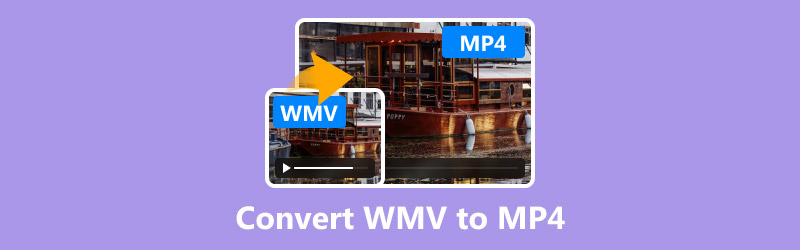
第 1 部分。WMV 与 MP4 - 为什么 MP4 是首选格式
在我们了解这些方法之前,让我们先了解一下 WMV 和 MP4 是什么。
什么是 WMV?
WMV,即 Windows Media Video,是 Microsoft 开发的一种格式。它非常适合高质量视频和较小的文件大小。但是,它主要针对 Windows 设备设计,并不总是能与 Mac、智能手机或流媒体应用等其他平台兼容。
什么是MP4?
MP4 (MPEG-4 第 14 部分)是一种广泛使用的视频格式,完美平衡了质量和文件大小。它与几乎所有设备兼容,从 iPhone 到 PlayStation。它还支持字幕、多音轨和 3D 图形。
将视频存储为 MP4 的好处
• 通用兼容性: 适用于几乎所有设备和平台。
• 高质量: 保持出色的视频和音频质量。
• 更小的文件大小: 非常适合节省存储空间。
• 功能丰富: 支持字幕、元数据和流媒体。
为了使事情更简单明了,下面进行了一个简单的比较:
| WMV | MP4 | |
|---|---|---|
| 开发商 | 微软 | MPEG |
| 兼容性 | 有限(以 Windows 为中心) | 普遍的 |
| 文件大小 | 适合 Windows 设备 | 稍大但灵活 |
| 质量 | 高但依赖于设备 | 高度一致 |
| 特征 | 基本的 | 高级(字幕等) |
第 2 部分。将 WMV 转换为 MP4 的 3 种方法
现在您了解了为什么 MP4 更好,让我们来探索如何进行转换。
方法 1:ArkThinker Video Converter Ultimate
ArkThinker Video Converter Ultimate 是我用于将 WMV 转换为 MP4 的首选工具。此工具非常灵活且易于使用,可轻松将 WMV 文件转换为 MP4 和其他格式。它适用于不同类型的文件,并通过自定义设置选项保证高质量的输出。此外,它转换速度快,可以同时处理多个文件,并包含基本视频编辑、压缩和增强工具等额外功能。
特征:
• 支持超过 500 种格式,包括 WMV 和 MP4。
• 内置视频编辑器,用于修剪和增强视频。
• 内置 21 种视频编辑工具来优化您的素材。
免费下载并在您的计算机上安装 ArkThinker Video Converter Ultimate。别担心;它的设置超级快速和简单。您很快就能开始使用了!
安装完成后,打开程序并点击 添加文件 按钮上传您的 WMV 视频。如果您有多个 WMV 文件,您可以将其全部拖放进去进行批量转换。

接下来,找到 输出格式 下拉菜单。单击它时,您将看到所有可用视频格式的列表。从这里,选择 MP4 作为您的输出格式。
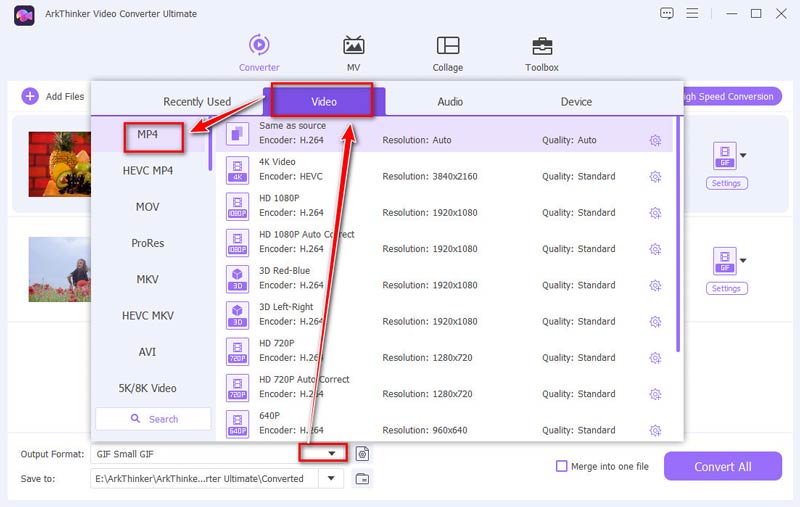
您想调整视频质量或分辨率吗?没问题!只需单击 MP4 旁边的小齿轮按钮即可自定义设置。
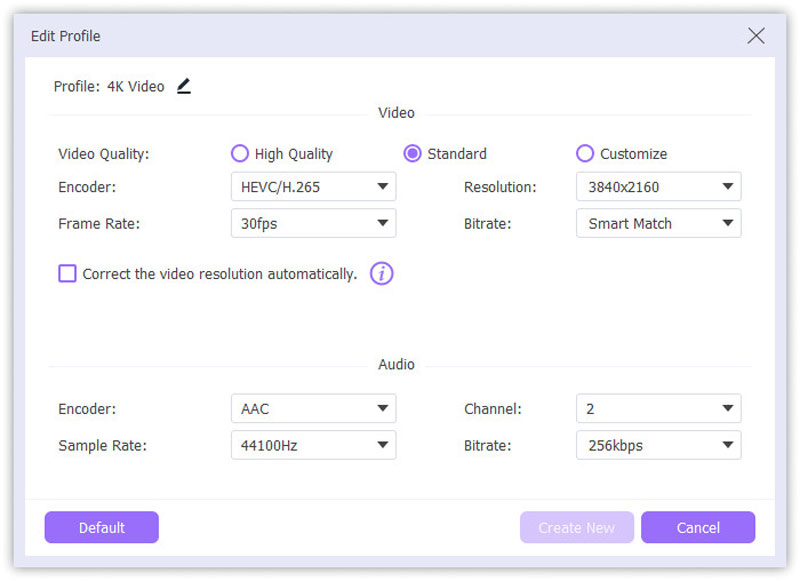
一切设置完成后,点击 全部转换 按钮开始该过程。片刻之后,您的 WMV 文件将转换为 MP4 并保存到您的计算机。
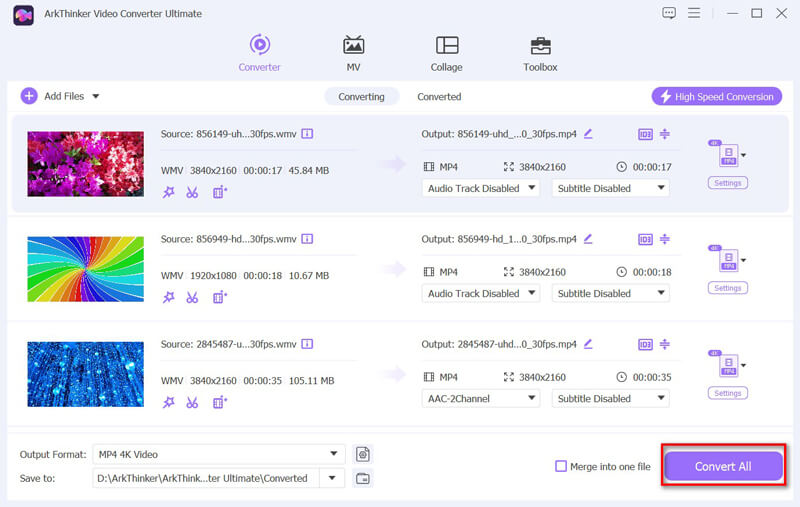
在开始将 WMV 转换为 MP4 之前,您可以使用其编辑工具(如修剪、合并、增强和 裁剪 WMV.
我已经无数次使用过这个工具,它物有所值。界面友好,效果完美。终身许可证起价为 $15.60,无限次转换,非常划算。
方法 2:ArkThinker 免费在线视频转换器
如果你正在寻找免费、无需下载的选项, ArkThinker 免费在线视频转换器 非常棒。它简单、快速且免费使用。它完全在线工作,因此您无需下载任何软件,并且它支持各种文件类型,使其适用于其他转换。转换您的 WMV 文件非常简单:上传文件,选择 MP4 作为您想要的格式,该工具将处理其他所有事情。对于学生或任何想要快速轻松地更改视频格式而无需处理棘手设置的人来说,这是一个很好的选择。
打开你的网络浏览器并前往 ArkThinker 免费在线视频转换器无需注册或下载任何内容。单击 开始转换视频 按钮。之后,从您的计算机中选择要转换的 WMV 文件。
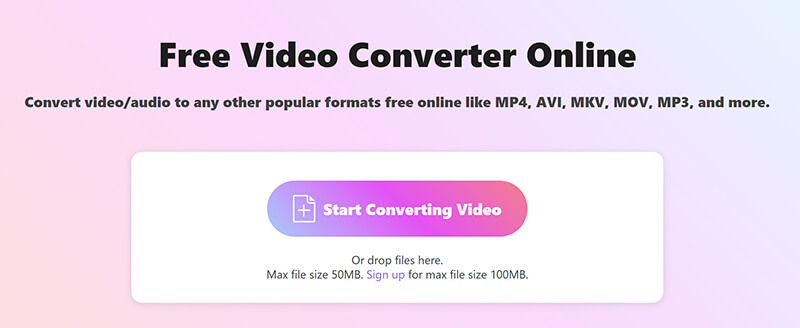
上传 WMV 文件后,您将看到许多格式选项。继续并单击 视频 选项卡,然后选择 MP4.
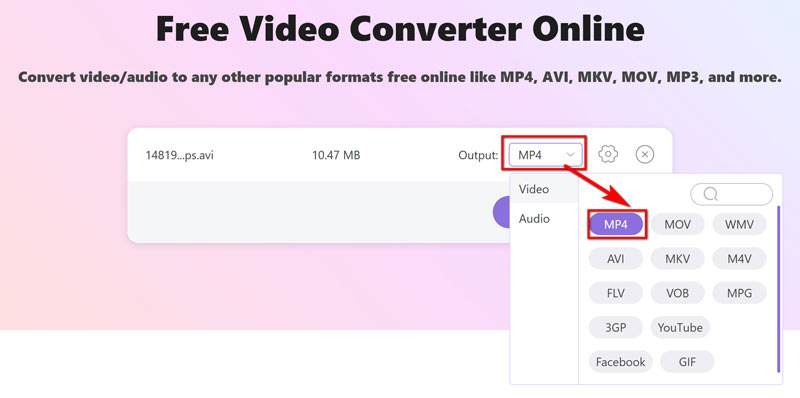
如果您想调整设置,请点击 MP4 选项旁边的小齿轮按钮。您可以调整视频编解码器、分辨率、帧速率等。
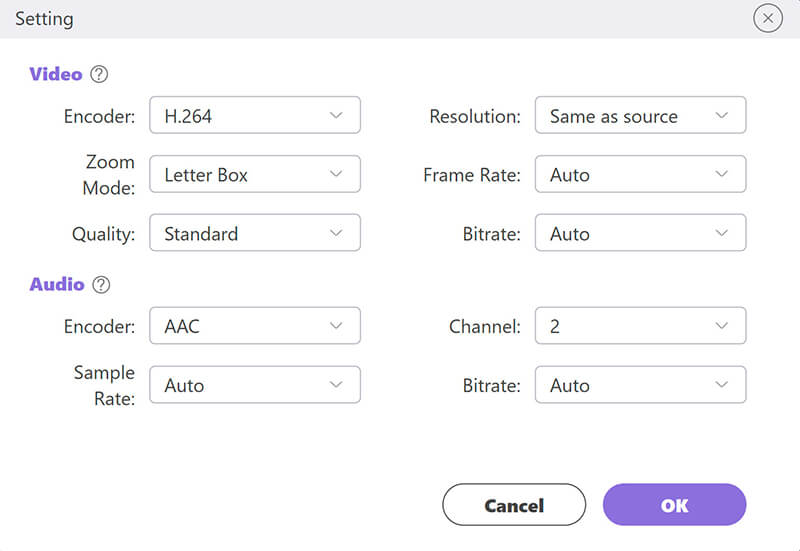
当一切看起来都很好时,点击 转换为 MP4 按钮开始转换。转换完成后,您可以下载并保存崭新的 MP4 文件!
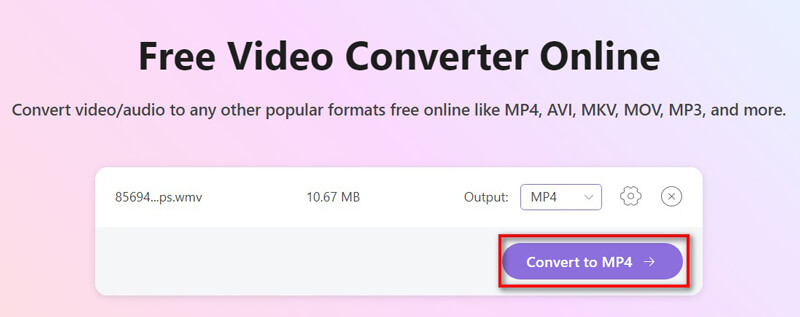
这款免费的 WMV 到 MP4 格式转换工具使用起来非常简单,没有时间限制。它支持最大 50MB 的视频文件大小。但是,您需要确保您的互联网连接稳定。
方法3:FreeConvert
另一个值得一提的在线工具是 FreeConvert。它对初学者友好,支持多种格式。这款 WMV 到 MP4 转换器是免费的,为高级用户提供高级选项,提供压缩和帧速率调整等高级设置。但是,其免费版本仅支持免费文件大小高达 1GB。
打开浏览器并转到 FreeConvert WMV to MP4 (https://www.freeconvert.com/wmv-to-mp4)。您将在这里进行所有转换。
你会在主页上看到一个大按钮,上面写着 选择文件。单击它进行导航并选择您想要转换的 WMV 文件。
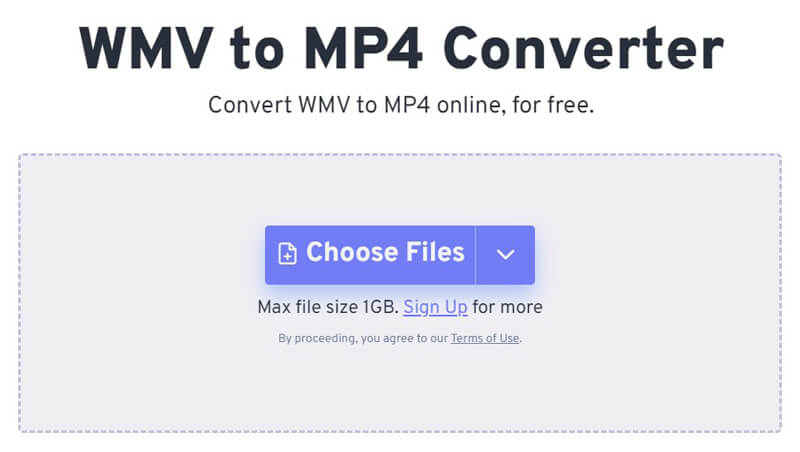
文件上传后,您将看到调整视频设置的选项,例如分辨率或比特率。如果您想保持简单,请跳过此步骤并保留所有内容。但如果您知道自己在做什么或想要自定义文件,您可以:
但老实说,对于大多数人来说,默认设置就很好了!
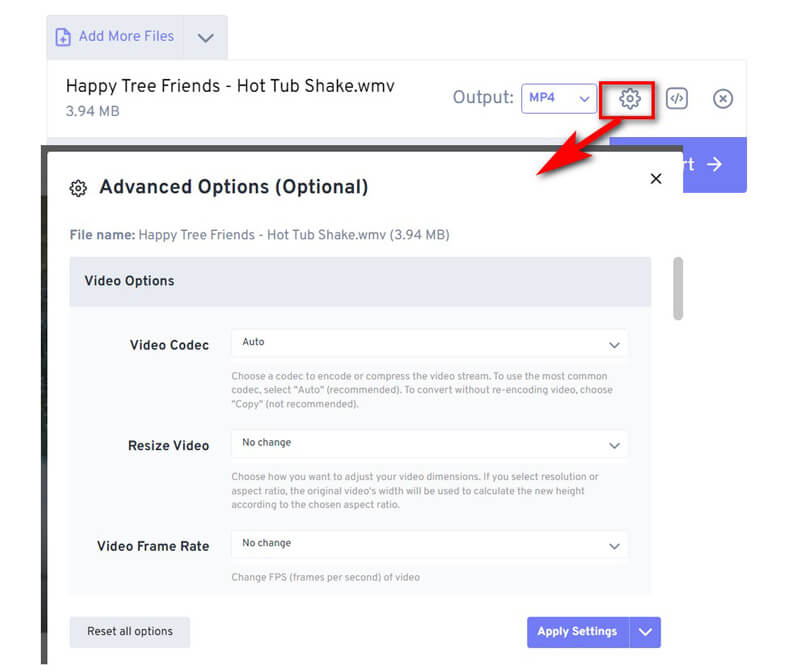
文件上传后,您将看到一个绿色按钮,上面写着 转变。单击它,FreeConvert 将开始转换过程。
时间取决于您的文件大小和互联网连接速度,但大多数文件不会花费太长时间。
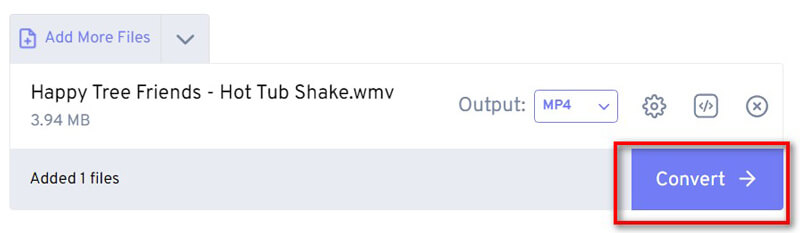
转换完成后,你会看到一个很大的 下载 按钮。单击该按钮,文件的 MP4 版本将开始下载到您的计算机。
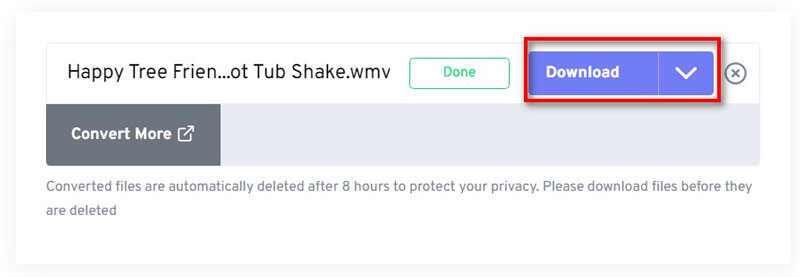
就这样!您已成功使用 FreeConvert 将 WMV 文件转换为 MP4。现在您可以在几乎任何设备上播放它,或将其用于您正在处理的任何项目。
FreeConverter 是另一个在网络上完成 WMV 到 MP4 转换的免费选项,但其免费版本有文件大小限制,并且与离线工具相比转换速度较慢。
第 3 部分 常见问题解答
我可以在 Mac 上将 WMV 转换为 MP4 吗?
是的!ArkThinker Video Converter Ultimate 等工具可在 Mac 上无缝运行,将 WMV 转换为 MP4。
有没有办法在线将 WMV 转换为 MP4?
当然。ArkThinker Free Video Converter 和 FreeConvert 等在线工具非常适合此用途。
我可以无限次将 WMV 转换为 MP4 吗?
是的,使用 ArkThinker Video Converter Ultimate,您可以无限次将 WMV 转换为 MP4,不受任何限制。
免费的 WMV 到 MP4 转换器可靠吗?
免费工具对于偶尔使用来说是可靠的,但可能缺乏高级功能或无限制的转换。
结论
将 WMV 转换为 MP4 并不是一件令人头疼的事。无论您是在寻找像 ArkThinker Video Converter Ultimate 这样的高级一体化工具,还是像 ArkThinker 的在线转换器这样的快速免费解决方案,每个人都可以找到适合自己的选择。我推荐 ArkThinker Video Converter Ultimate,因为它速度快、功能强大且具有终身许可证。
准备好让您的视频具有普遍兼容性了吗?立即下载 ArkThinker Video Converter Ultimate,享受轻松的转换!
你怎么看这个帖子?点击评价这篇文章。
出色的
评分: 4.8 / 5(基于 368 票)


